Praxistest: Blackmagic Pocket Cinema Camera 4K
Mit der Pocket Cinema Camera stellte Blackmagic vor gut fünf Jahren eine seiner ersten Kameras vor. Jetzt ist der Nachfolger verfügbar: die Blackmagic Pocket Cinema Camera 4K. film-tv-video.de hat sie getestet.
Die Anschlüsse
Alle Anschlüsse befinden sich auf der linken Seite hinter Abdeckklappen aus Plastik. Neben der Batterieklappe sind die Gummiverbindungen die ersten Kandidaten, die im rauen Drehalltag abreißen; man hat den Eindruck, dass sie die größten Schwachstellen am Gehäuse sind.

Hinter den Abdeckungen verbirgt sich ein normaler HDMI-Anschluss, ein Kopfhörerausgang, ein 3,5mm-Klinkeneingang und ein Mini-XLR-Eingang. Letzterer ist die Schnittstelle, die einen besseren Ton ermöglicht als bei DSLRs. Über den USB-C-Anschluss kann man direkt auf Festplatten aufzeichnen. Die USB-C-Verbindung ist etwas instabil, aber im Studio oder bei wenig bewegten Drehs ermöglicht sie, die Aufnahme direkt von dieser Platte zu schneiden und zu graden.

Unsere Testplatte Angelbird SSD2GO mit 512 GB scheint eine gute Option zu sein, mit 60 Gramm ist sie äußerst leicht, und die USB-C-Verbindung ist so ins SSD-Gehäuse integriert, dass sie nicht versehentlich herausrutschen kann. Die Platte wird von der Kamera automatisch erkannt, bzw. lässt sich formatieren und dann mit einem Tab auf dem Bildschirm als Aufnahmelaufwerk auswählen. Bleibt noch die unsichere Verbindung an der Kamera, aber da hat sich Tilta beispielsweise schon was ausgedacht.

Ein externer Monitor kann über eine HDMI-Buchse angeschlossen werden, die dank ihrer vollen Größe weniger empfindlich ist als die Mini-Varianten. Ein SDI-Anschluss mit einer sicheren Verriegelung wäre eine mögliche Lösung gewesen, um auch mit externen Monitoren sicher arbeiten zu können. Blackmagic hat mit der Micro Studio Kamera 4K ja schon bewiesen, dass das machbar ist. Warum hier nicht? Bei dem HDMI-Anschluss empfiehlt sich auf jeden Fall eine Form von Verriegelung in einem Cage.
Die Handhabung

Nimmt man nur die Kamera mit dem gelieferten Zubehör, hat man einige Limitationen. Ein Akku hält unter Normalbedingungen zwischen 40 und 50 Minuten, je nach Umgebungstemperatur. So kann man die Kamera dennoch gleich für kurze Interviews auf einem Stativ einsetzen. Die Kamera startet in ca. drei Sekunden. Das erleichtert es, so oft wie möglich auszuschalten, um Strom zu sparen.

Etwas von oben lässt sich das Bild auf dem Display bei Innenaufnahmen noch gut beurteilen. Mit der rechten Hand am Griff hat man guten Zugriff auf Blende, ISO, Shutter und Weißabgleich, mit der linken zieht man die Schärfe. Der Griff ist zwar verhältnismäßig groß, aber lässt sich zur Bedienung dieser Funktionen gut halten. Das Blendenrad sitzt am Zeigefinger. Ist keine andere Taste aktiviert, verändert es die Blende von MFT-Objektiven.
Die drei Funktionstasten erfordern dann doch oft ein Umgreifen. Mit einem Objektiv mit Bildstabilisator kann die Kamera so auch gut aus der Hand eingesetzt werden.

Praktisch sind die beiden Autotasten für Blende und Schärfe. Kurz drücken und die Blendenautomatik stellt den höchsten Kontrast ein, oder die Automatikschärfe stellt die Schärfe auf einen ausgewählten Bereich ein. Dieser lässt sich mit dem Touchscreen beliebig im Bild platzieren. Sind die Strecken nicht zu weit, funktioniert das von nah bis weit ganz gut. Die Schärfe kann zwar etwas pumpen, ist aber schnell da. In die andere Richtung dauert es länger. Hier zeigt sich schon, dass die Benutzerführung für eine Kamera dieser Bauform wirklich gelungen ist.
ISO, Belichtung und Weißwert können jeweils per Funktionstaste aktiviert und mit dem Blendenrad verändert werden. Das geht auch während der Aufnahme. Wie bei der Blende geht die Einstellung aber stufenweise vonstatten.
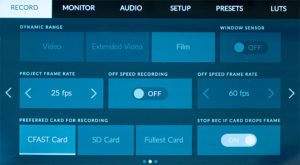
Die drei Funktionstasten auf der Oberseite haben einen stärkeren Druckpunkt als die anderen und sind nahezu beliebig mit Funktionen belegbar. Legt man Peaking (nur ein Wert), Zebra und eine LUT je auf eine Taste, muss man, wenn Qualität, Zeitlupe und Audioeingänge eingestellt sind, kaum noch ins Menü. Eine Alternative für die LUT ist die False-Color-Darstellung für sehr genaue Bildkontrolle. Der Bildschirm lässt sich mit einem Wischen nach oben von allen Anzeigen befreien und mit Wischen nach unten wieder anzeigen. Das kann aber auch gelegentlich die Automatikschärfe aktivieren. Wischt man auf die Seite, öffnet sich das Take-Menü. Sehr praktisch hier: Die letzte Aufnahme kann schnell markiert werden.

Nachdem man einmal im Menü festgelegt hat, wieviele Bilder die Zeitlupe haben soll, kann diese Funktion mit der HFR-Taste aktiviert werden. Dabei wird nicht zwischen PAL und NTSC unterschieden, jeder Wechsel ist ohne Neustart möglich. Bei Zeitlupen wird auch eine Tondatei in normaler Geschwindigkeit aufgenommen.
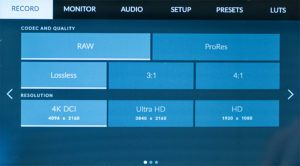
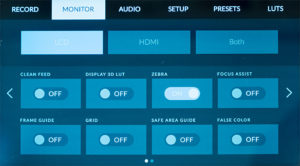
Über das Display hat man auch sofort Zugriff auf die beiden Audiopegel und die Kopfhörerlautstärke. Diese können auch gut während der Aufnahme verändert werden. Die Display-Helligkeit kann ebenso ohne Menü über Touchscreen eingestellt werden. Mit einer linken Hand am Objektiv lässt es sich mit der PCC4K gut aus der Hand drehen. Schnittbilder aus Hüft- bis Kopfhöhe, Totalen, Begleitgänge kann man so problemlos realisieren, wenn das Objektiv einen Bildstabilisator hat.

Ein Rig wird nötig, wenn ein schwenkbarer Monitor, LED-Licht oder ein Tonmischer angebaut werden. Wie mit DSLRs lässt sich ein EB-taugliches Rig zusammenbauen. Damit lassen sich die Nachteile im Ton, das fixe Display und die begrenzte Stromversorgung ausgleichen. Ansonsten muss oft der Akku gewechselt werden. Schwieriger wird es da, weil keine ND-Filter integriert sind.

Für Außenaufnahmen, vor allem bei Sonnenschein, muss man dann einen ND-Filter vor die Linse setzen. Das dauert, und man muss sie immer bei sich tragen. Angesichts der hohen Lichtstärke ist es sogar möglich, ganze Drehtage durchzuführen, wenn ein ND-Fader angebracht ist. Auch die Displaylupe zum Einstellen der Schärfe lässt sich während der Aufnahme mit einer Taste aktivieren. Neben zahlreichen Presets und manueller Einstellung gibt es einen manuellen Weißabgleich, der AWB heißt. Dieser berücksichtigt nicht nur Kelvin-, sondern auch Tint-Werte.
Seite 1: Die Eckdaten
Seite 2: Anschlüsse und Handhabung
Seite 3: Menü/Display, Außen, ISO und Lowlight mit Videos
Seite 4: Bildeinstellung, Qualität
Seite 5: Ton, DaVinci Resolve
Seite 6: Für wen, Fazit













